Xem mục lục
Hồ sơ gian hàng
Hướng dẫn sử dụng
Hồ sơ gian hàng
Để hỗ trợ gian hàng chủ động theo dõi được gói hợp đồng và gia hạn thêm thời gian sử dụng phần mềm, KiotViet ra mắt tính năng Hồ sơ gian hàng.
Thao tác chi tiết như sau:
- Với các gian hàng đã ký hợp đồng với KiotViet và còn thời gian sử dụng > 15 ngày, bạn kích vào tên tài khoản (1) -> chọn Hồ sơ gian hàng (2)
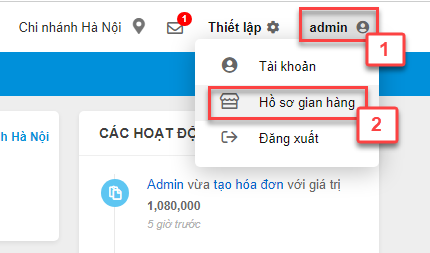
- Với các gian hàng đã ký nhưng còn thời gian sử dụng =< 15 ngày: ngoài thông tin trên Hồ sơ gian hàng, bạn có thể kích vào thông báo cuối màn hình:
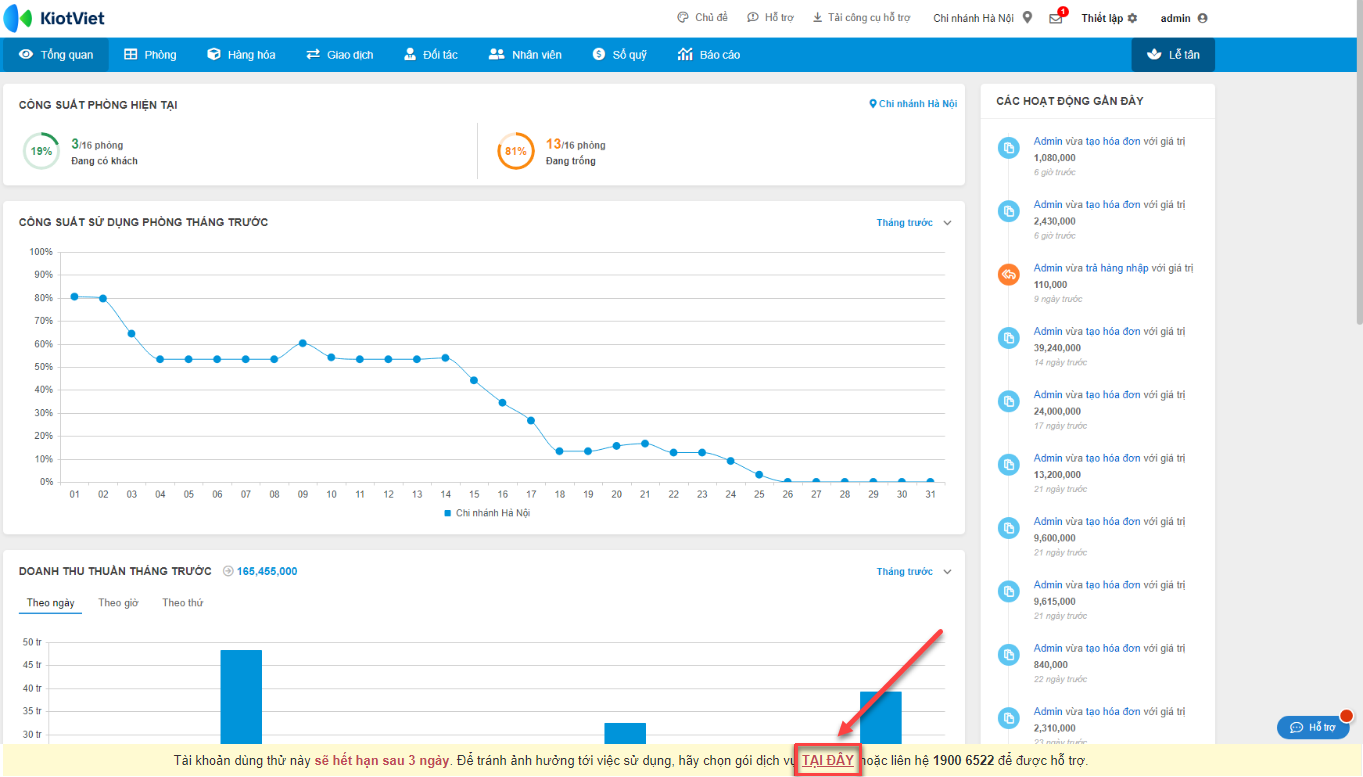
- Tài khoản chủ gian hàng với vai trò Admin hiển thị menu Hồ sơ gian hàng và thông báo dưới chân trang. Giao diện như sau:
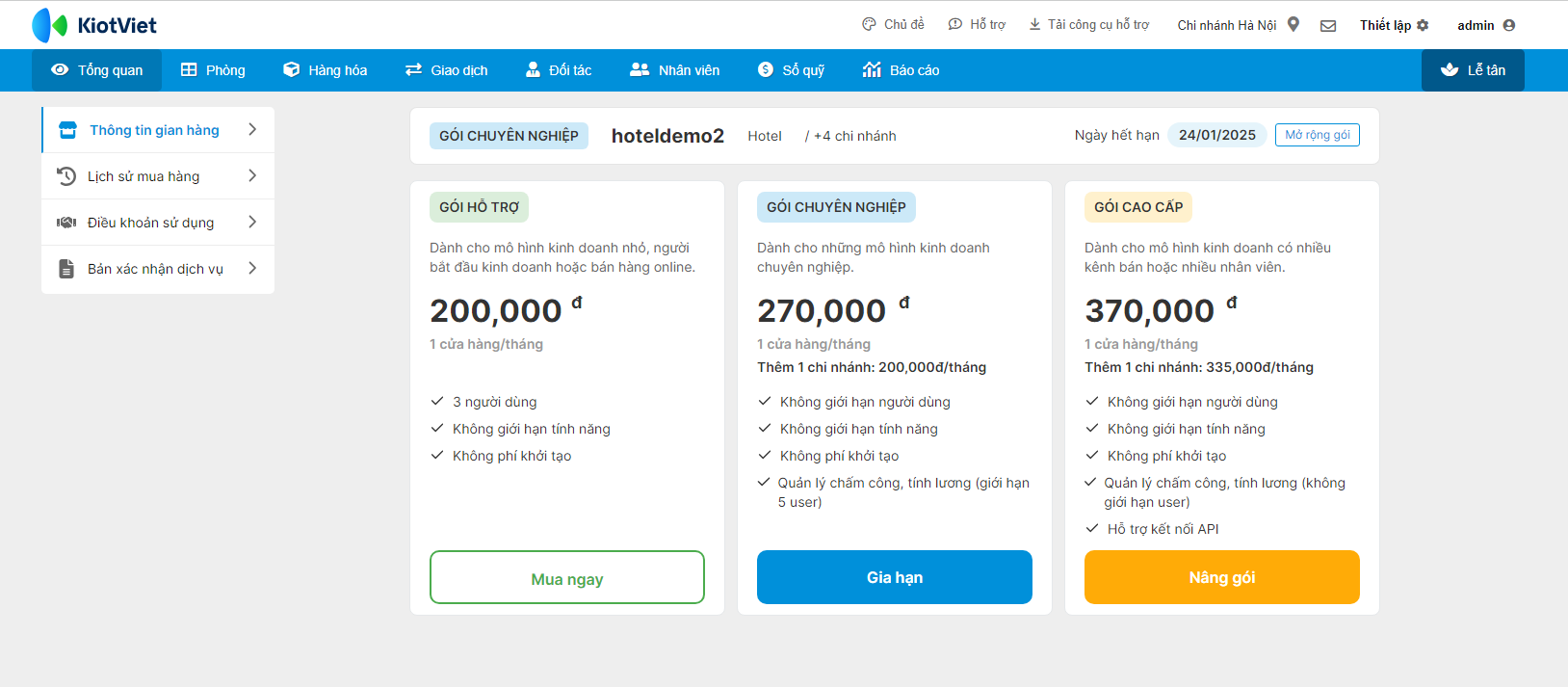
- Tài khoản người dùng là nhân viên: chỉ hiển thị thông báo dưới chân trang. Giao diện như sau:
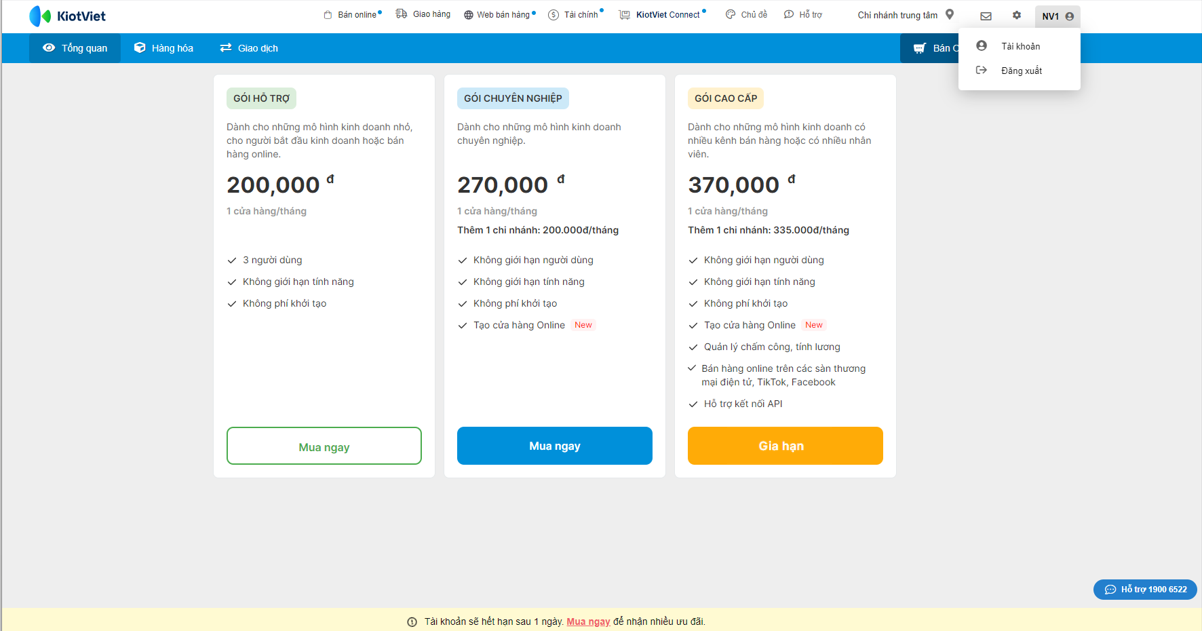
- Sau khi thao tác theo các bước trên, hệ thống chuyển sang màn hình Tài khoản & gói dịch vụ, bao gồm các thông tin:
(1) Thông tin gói tài khoản, thời gian hết hạn, ngành hàng.
(2) Gói dịch vụ phù hợp với gian hàng.
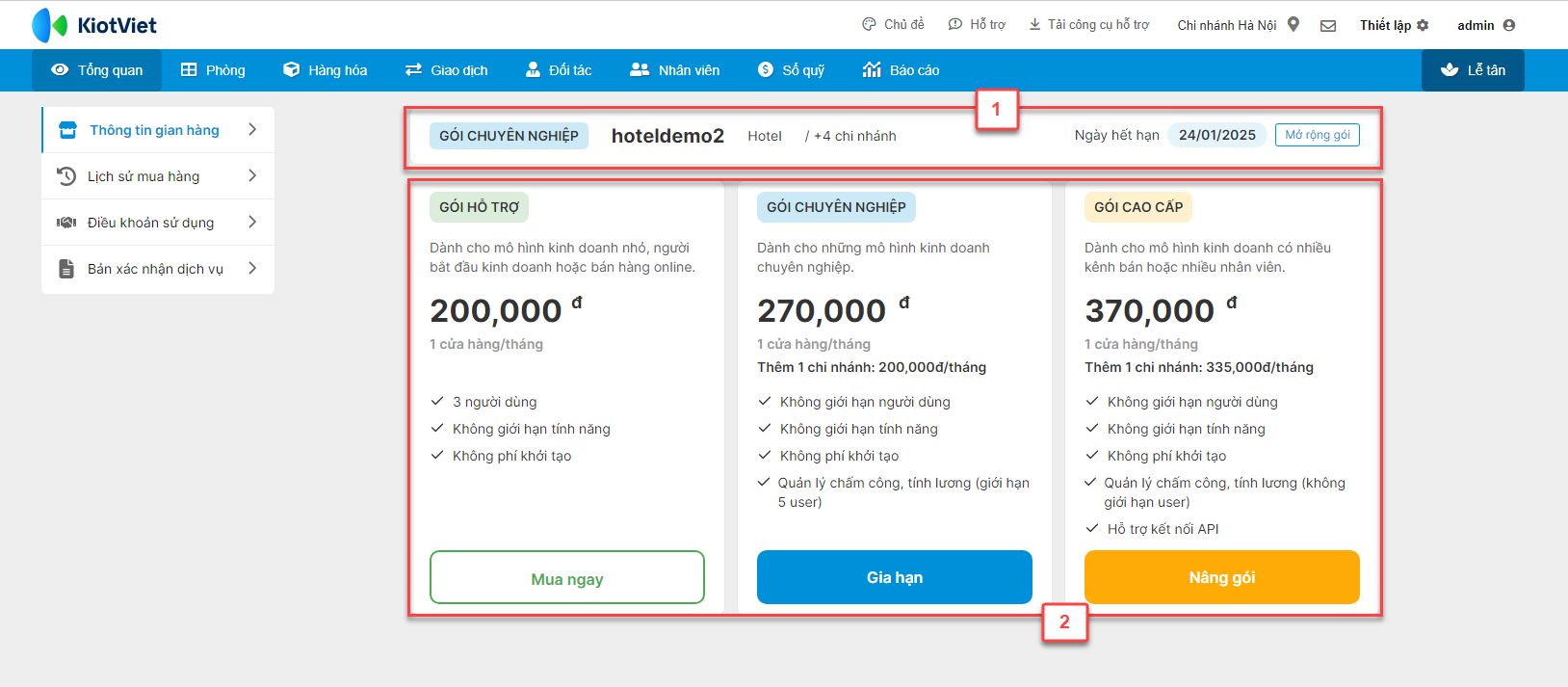
- Nếu gian hàng đang dùng thử hoặc đã ký hợp đồng còn thời hạn và muốn sử dụng tiếp gói này, bạn chọn Gia hạn (1)
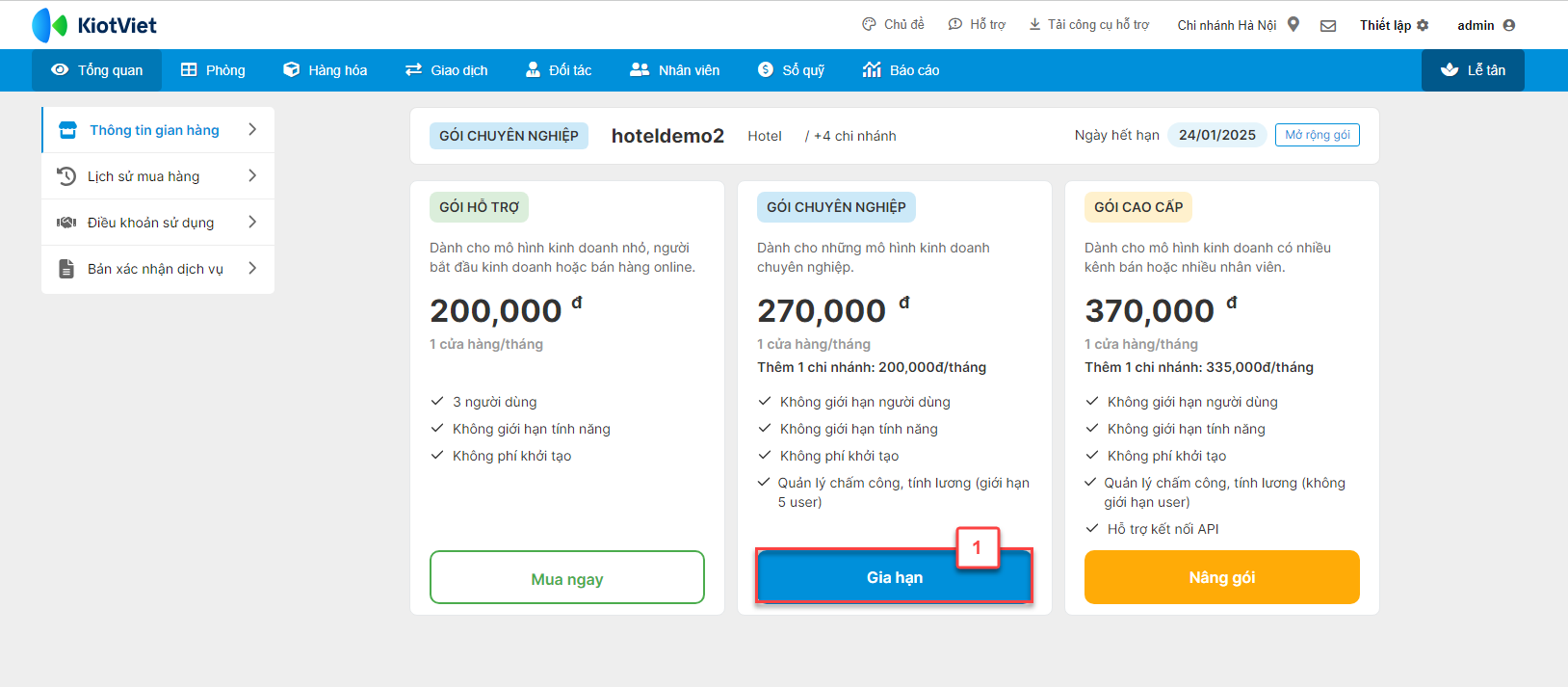
- Bạn xác nhận các thông tin hợp đồng, kích chọn vào thời gian cần mua (2) -> kích Tiếp tục thanh toán (3).
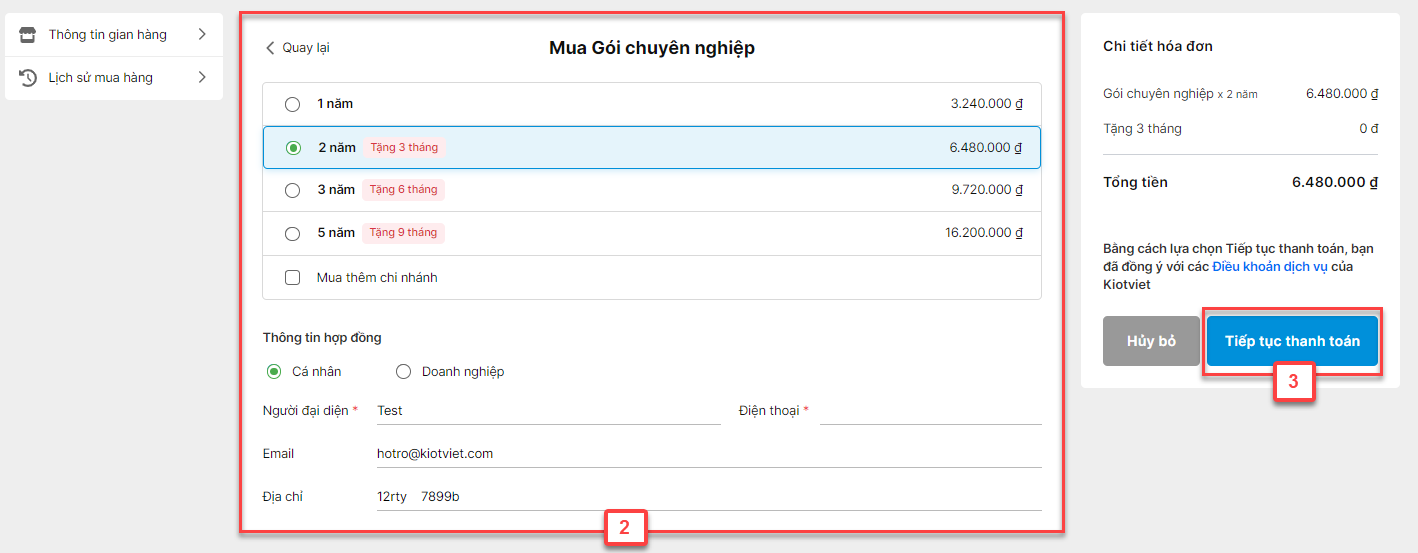
- Bạn thực hiện chọn hình thức thanh toán mong muốn (4) -> chọn Tiếp tục thanh toán (5).
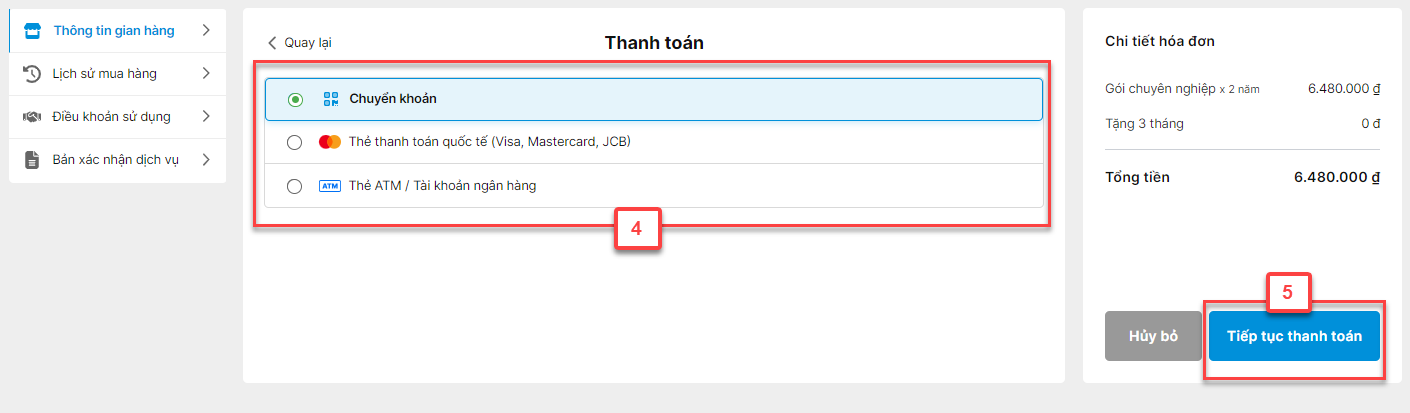
- Tại đây, bạn quét mã QR thanh toán để hoàn tất thanh toán.
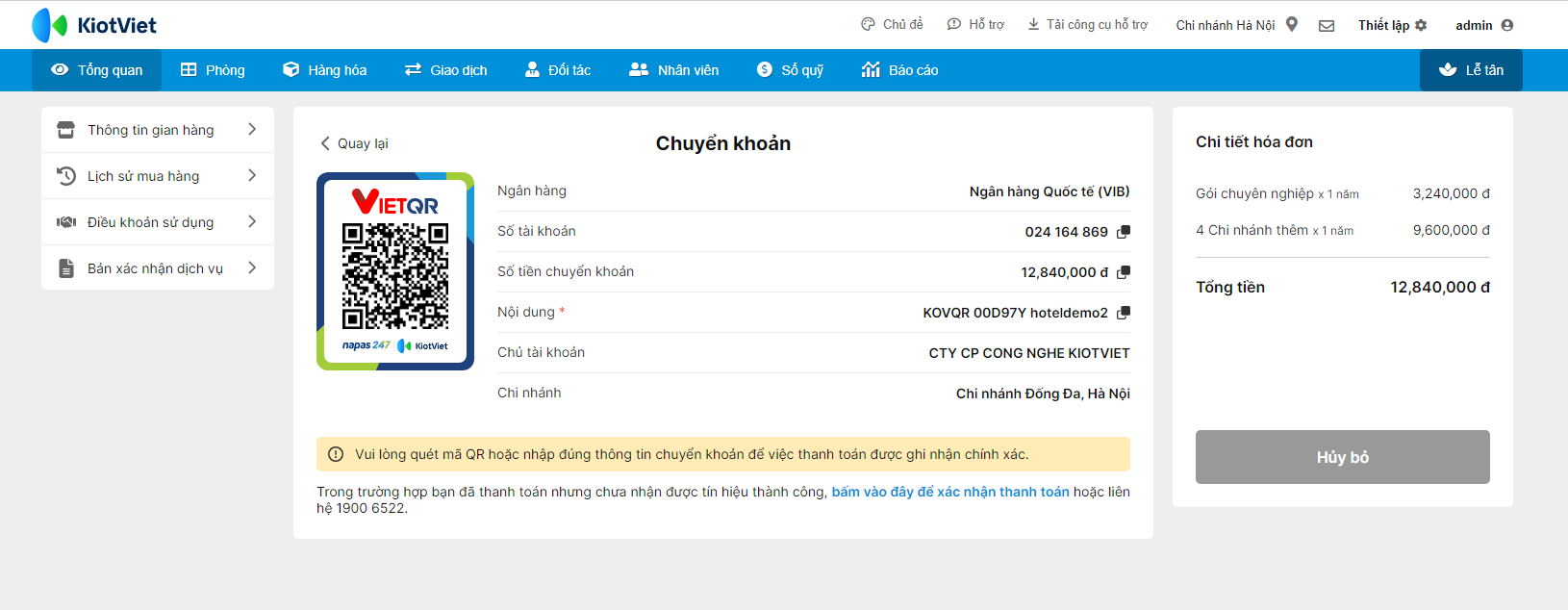
- Nếu thông tin được gửi đến KiotViet thành công và gian hàng thanh toán đủ -> hệ thống hiển thị thông báo Thanh toán thành công, bạn kích Hoàn tất để quay về màn hình Thông tin gian hàng.
Giao diện của tài khoản chủ gian hàng:
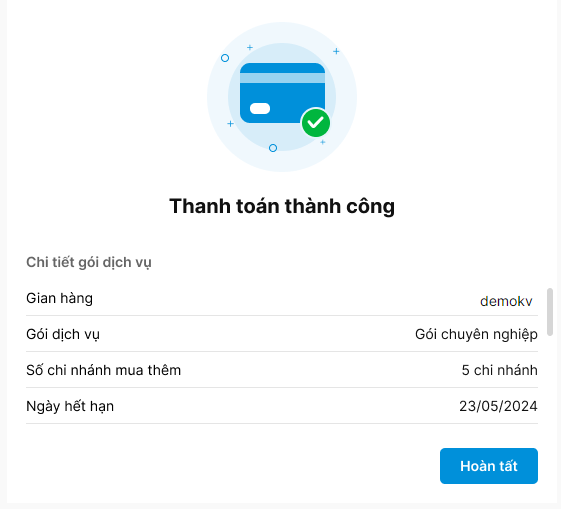
Giao diện của tài khoản nhân viên:
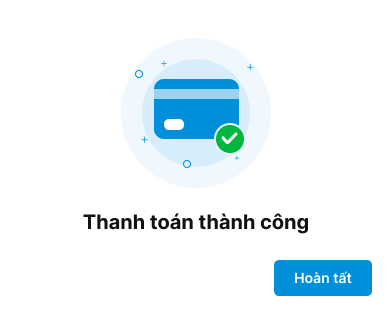
- Nếu thông tin được gửi đến KiotViet thành công và gian hàng thanh toán thiếu -> hệ thống hiển thị thông báo như sau:
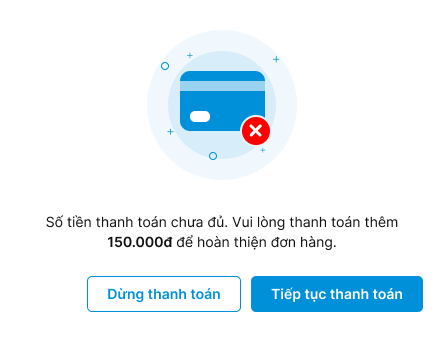
- Bạn chọn Tiếp tục thanh toán nếu muốn quay lại màn hình Thanh toán.
- Bạn chọn Dừng thanh toán -> hệ thống hiển thị thông báo, bạn kích Hoàn tất để quay về màn hình Thông tin gian hàng.
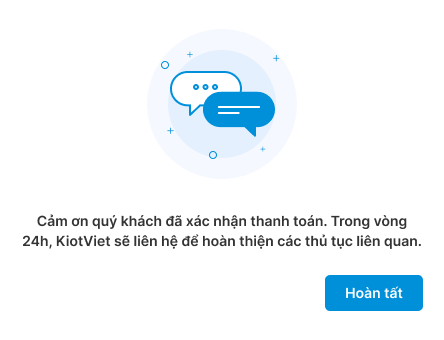
- Nếu gian hàng đã thanh toán nhưng không nhận được thông báo, bạn kích bấm vào đây để xác nhận thanh toán (1) -> trong vòng 24h, KiotViet sẽ liên hệ để hoàn thiện các thủ tục liên quan -> bạn chọn Hoàn tất (2) để quay về màn hình Thông tin gian hàng.
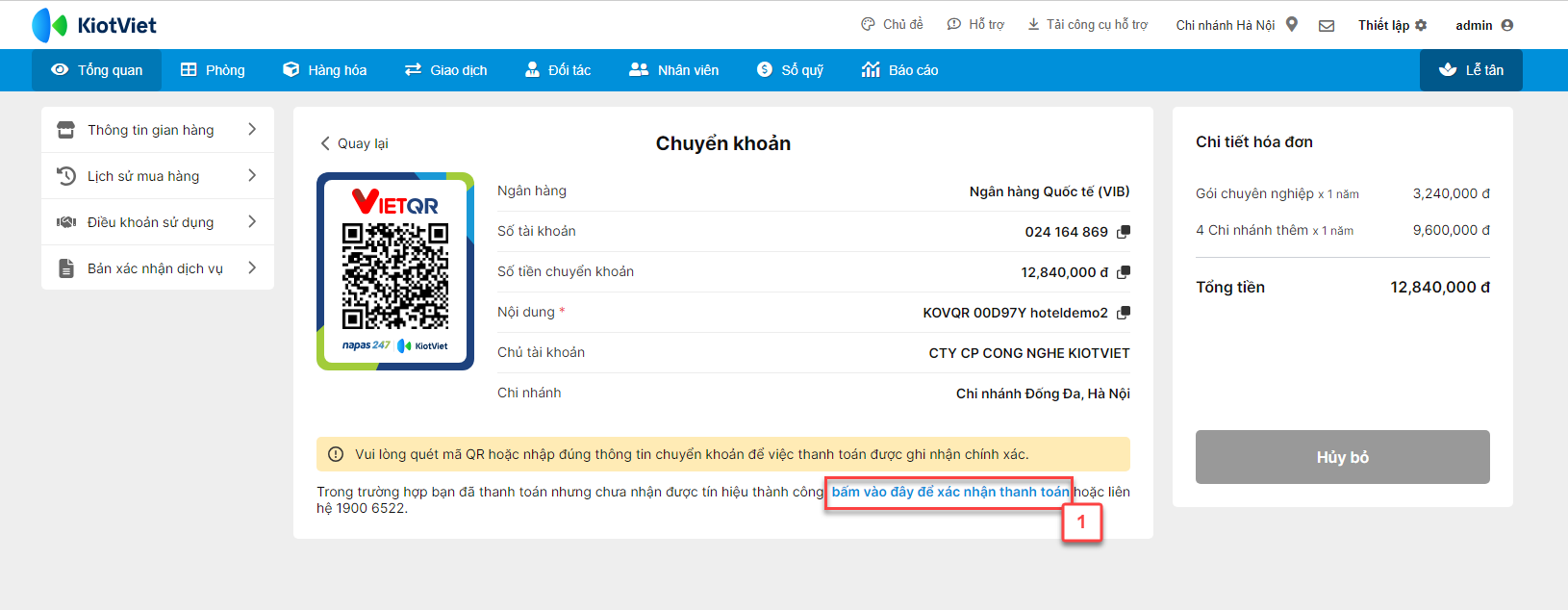
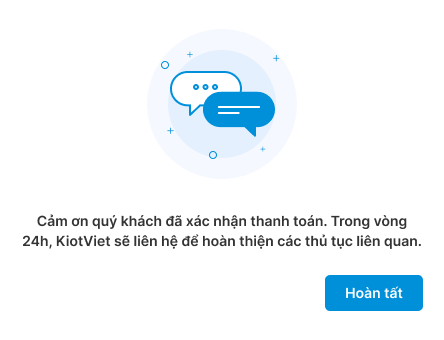
- Việc nâng cấp gói sẽ xảy ra trong trường hợp:
Khách hàng sử dụng gói Hỗ trợ muốn nâng cấp lên gói Chuyên nghiệp, Cao cấp
Khách hàng sử dụng gói Chuyên nghiệp muốn nâng cấp lên gói Cao cấp
- Nếu gian hàng đang có nhu cầu nâng cấp lên gói cao hơn, bạn chọn Nâng gói (1).
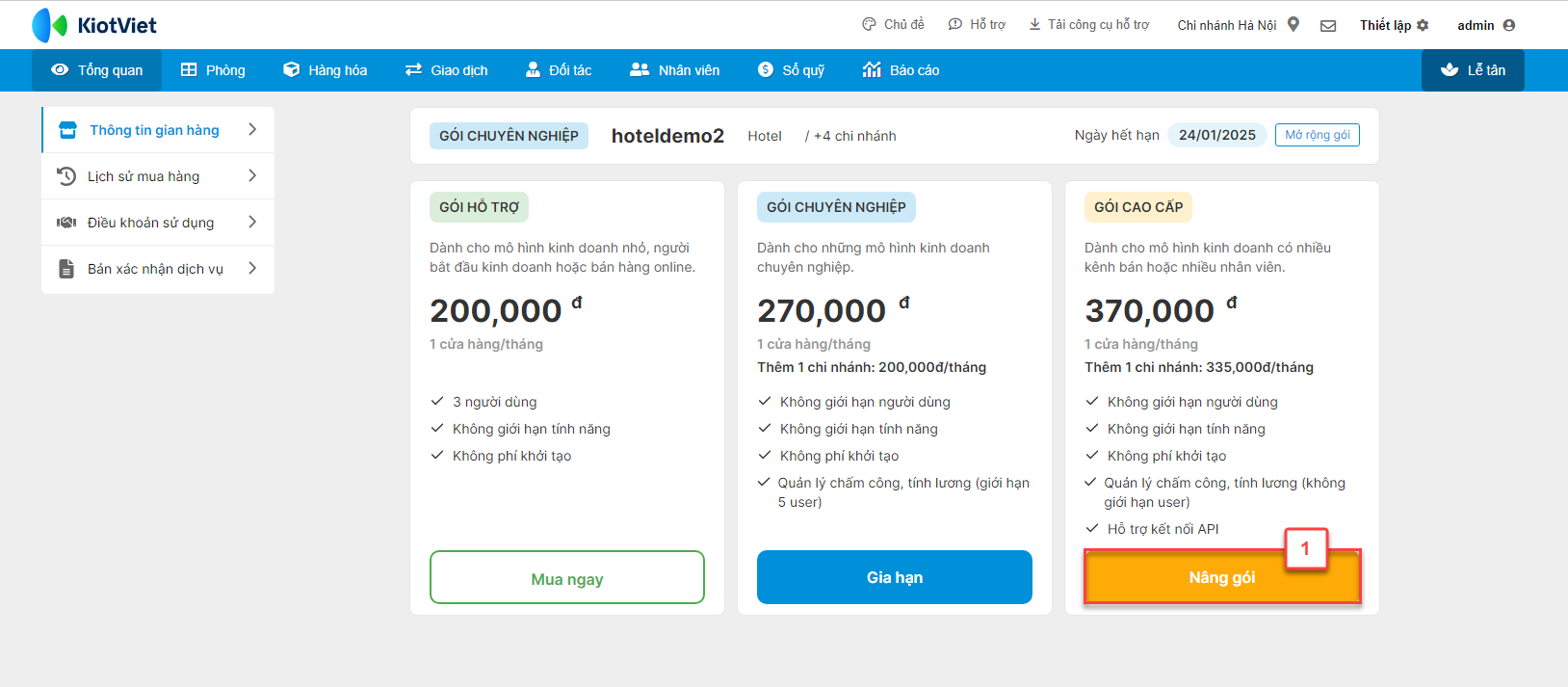
- Bạn xác nhận các thông tin hợp đồng, kích chọn vào thời gian cần mua (2) -> kích Tiếp tục thanh toán (3).
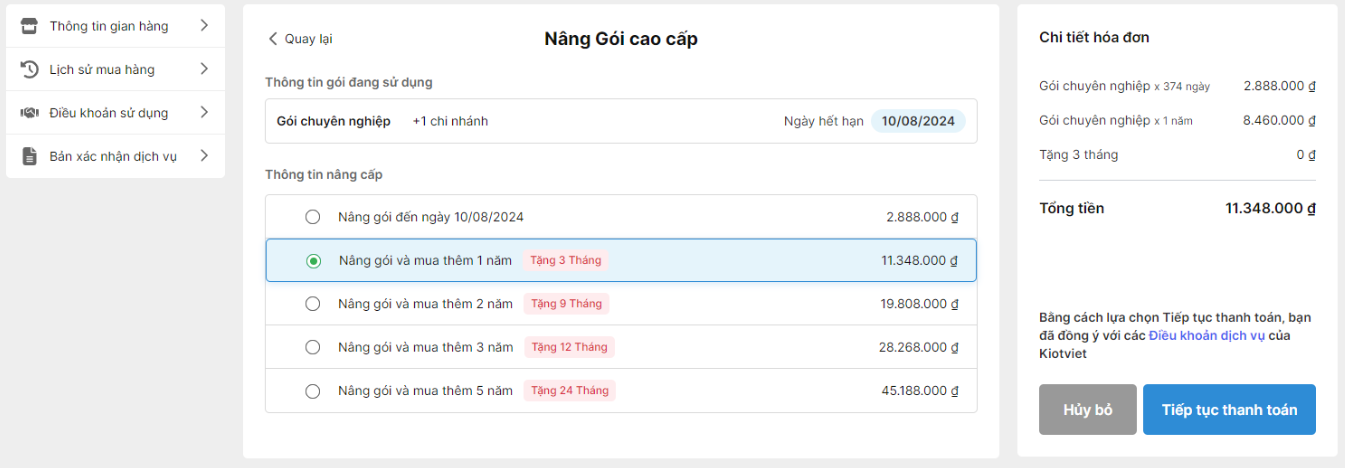
- Bạn thực hiện chọn hình thức thanh toán mong muốn (4) -> chọn Tiếp tục thanh toán (5).
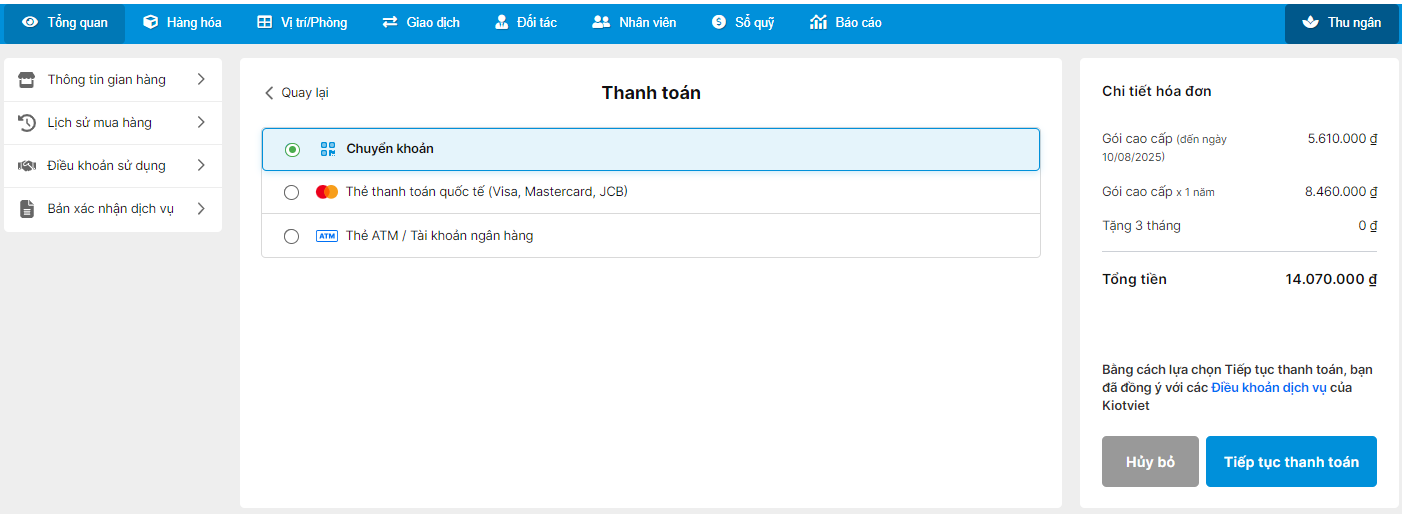
- Tại đây, bạn quét mã QR thanh toán để hoàn tất thanh toán.
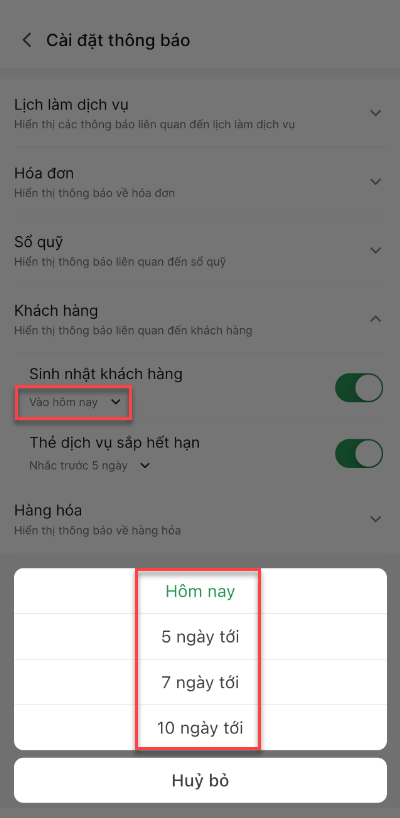
- Nếu thông tin được gửi đến KiotViet thành công và gian hàng thanh toán đủ -> hệ thống hiển thị thông báo Thanh toán thành công, bạn kích Hoàn tất để quay về màn hình Thông tin gian hàng.
Giao diện của tài khoản chủ gian hàng:
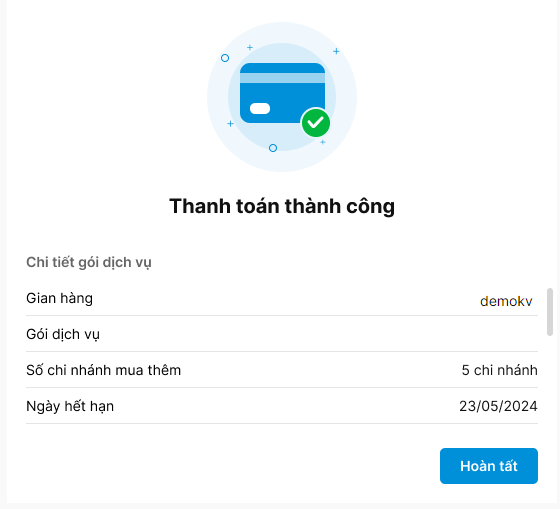
Giao diện của tài khoản nhân viên:
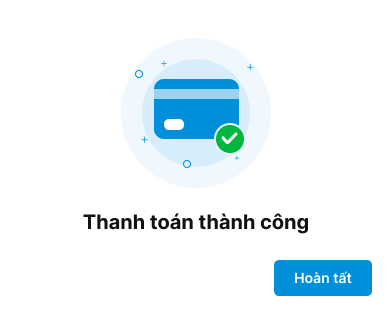
- Nếu thông tin được gửi đến KiotViet thành công và gian hàng thanh toán thiếu -> hệ thống hiển thị thông báo như sau:
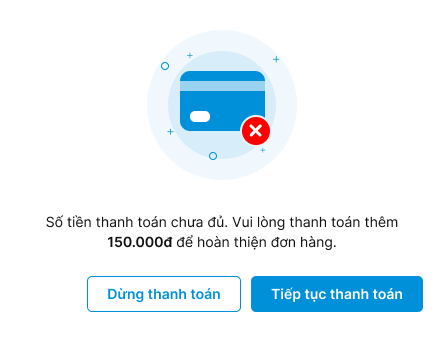
- Bạn chọn Tiếp tục thanh toán nếu muốn quay lại màn hình Thanh toán.
- Bạn chọn Dừng thanh toán -> hệ thống hiển thị thông báo, bạn kích Hoàn tất để quay về màn hình Thông tin gian hàng.
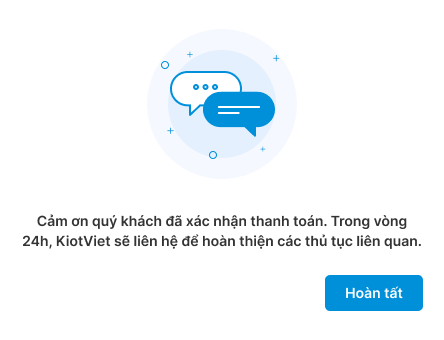
- Nếu gian hàng đã thanh toán nhưng không nhận được thông báo, bạn kích bấm vào đây để xác nhận thanh toán (1) -> trong vòng 24h, KiotViet sẽ liên hệ để hoàn thiện các thủ tục liên quan -> bạn chọn Hoàn tất (2) để quay về màn hình Thông tin gian hàng.
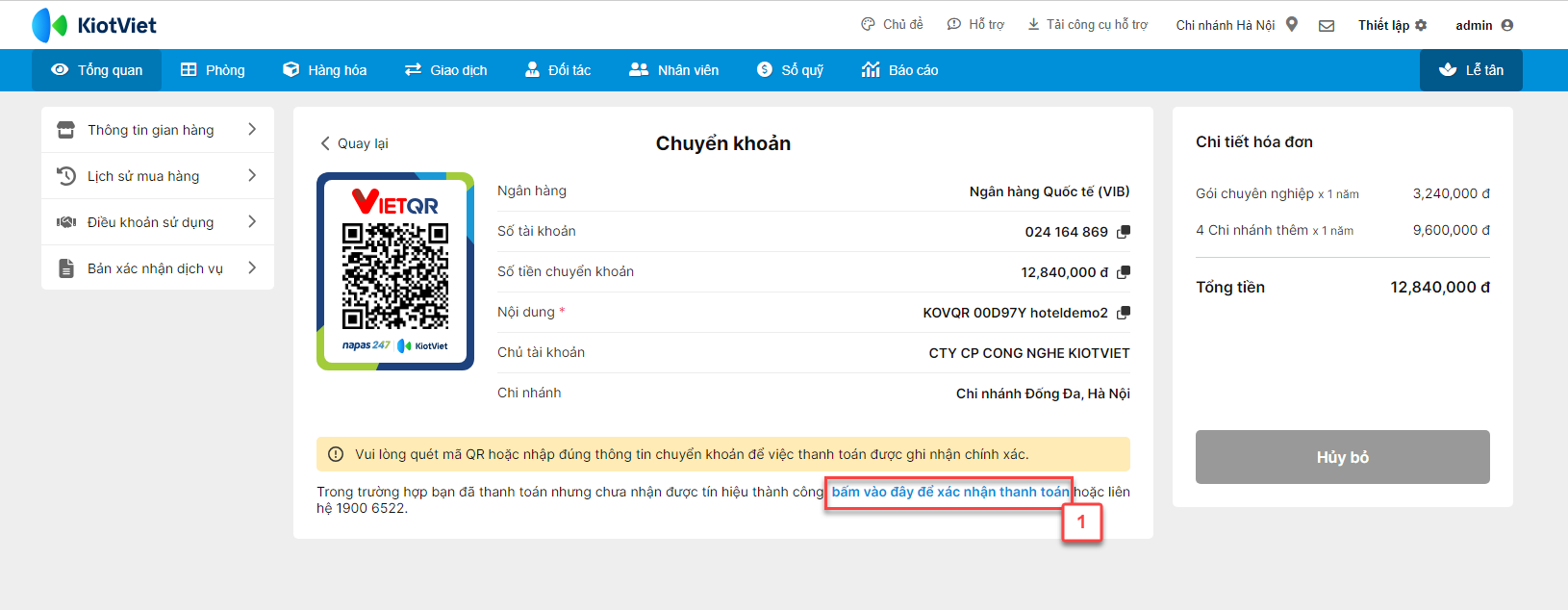
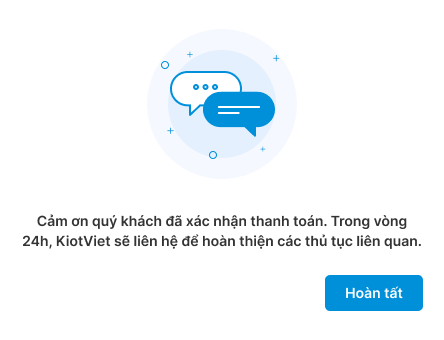
- Để xem được nội dung chi tiết thông tin mua hàng trên KiotViet, bạn kích chọn Lịch sử mua hàng (1), phần mềm sẽ hiển thị thông tin chi tiết các lần mua gói (2).
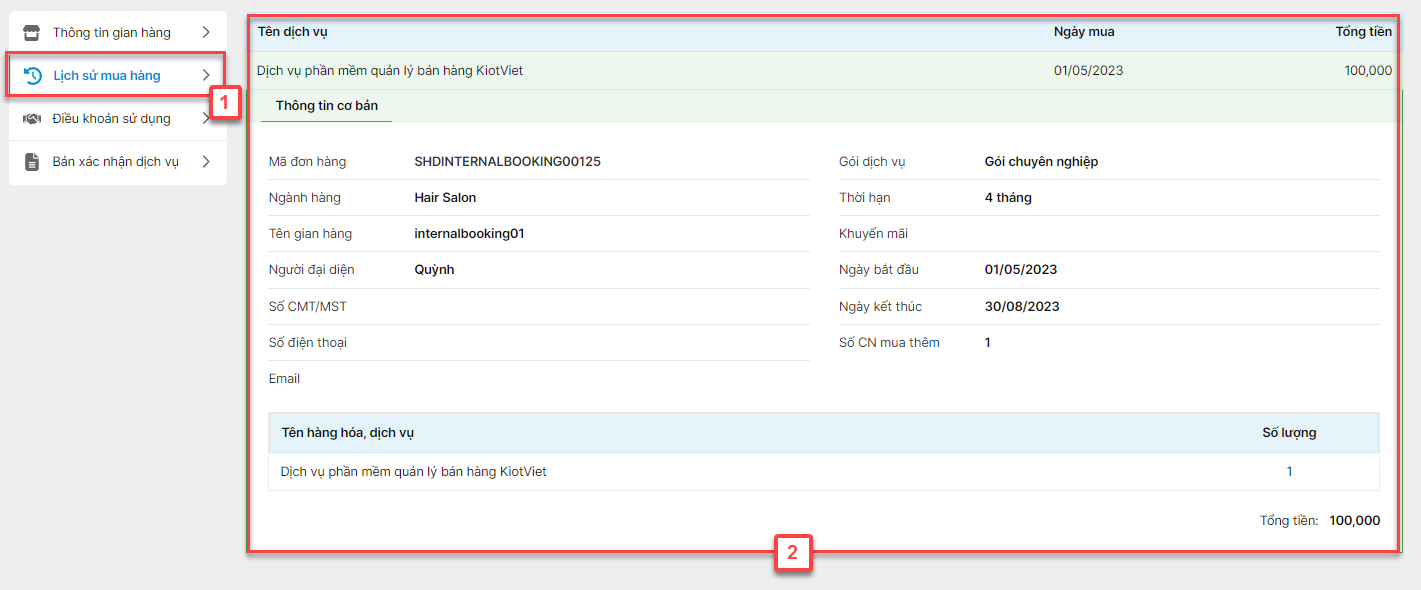
- Bạn kích chọn Điều khoản sử dụng (1), phần mềm sẽ hiển thị thông tin các điều khoản quy định chi tiết giữa KiotViet và cửa hàng. Nếu muốn tải xuống, bạn kích chọn biểu tượng ![]() (2.1), hoặc chọn biểu tượng
(2.1), hoặc chọn biểu tượng ![]() (2.2) nếu muốn in thông tin này.
(2.2) nếu muốn in thông tin này.

- Bạn kích chọn Bản xác nhận dịch vụ (1), phần mềm hiển thị chi thông tin ngày xác nhận dịch vụ. Để tải về, bạn kích chọn biểu tượng ![]() , file tải về sẽ có định dạng như sau:
, file tải về sẽ có định dạng như sau:
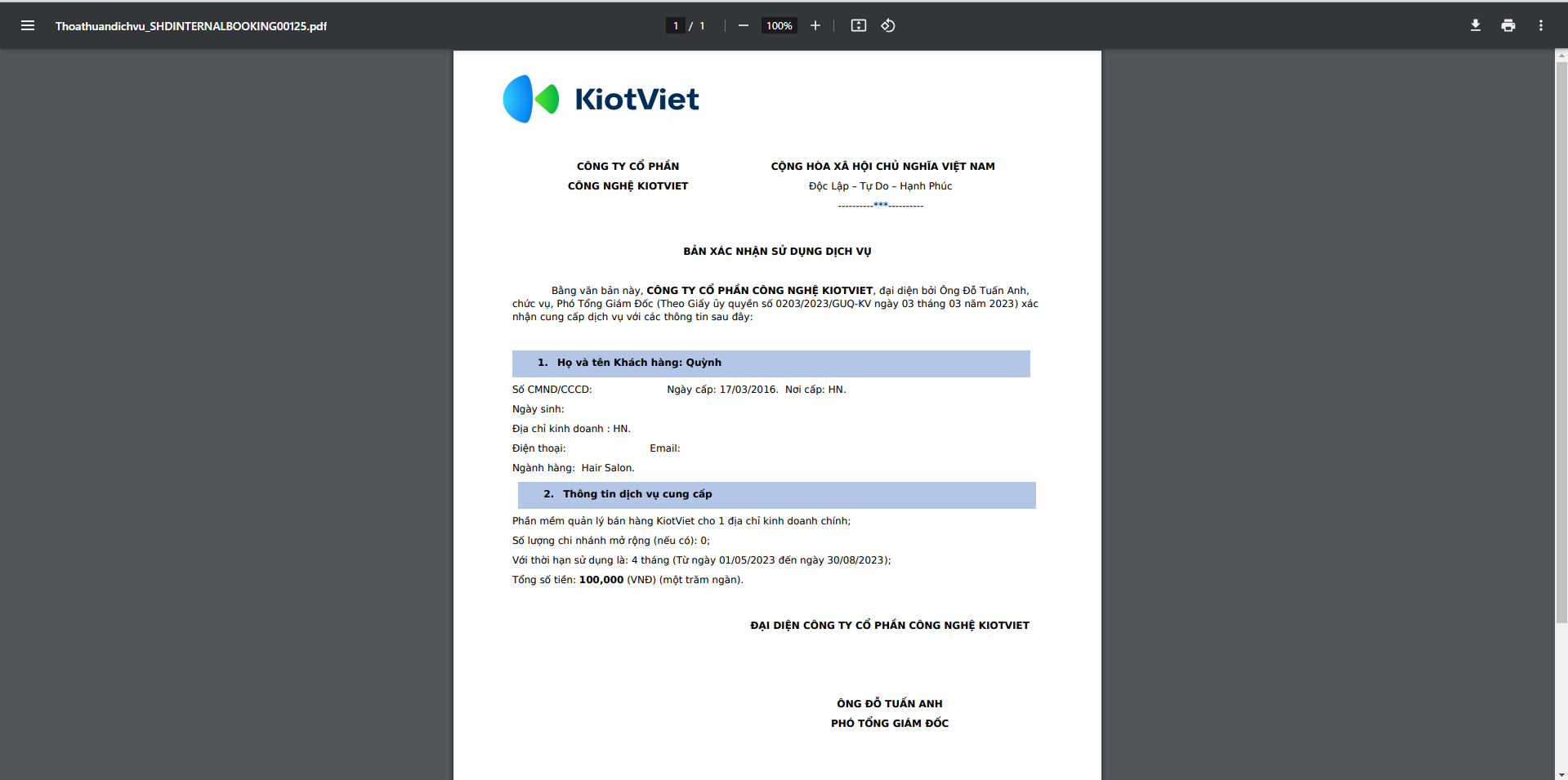
Như vậy, KiotViet đã thực hiện xong phần hướng dẫn tính năng Hồ sơ gian hàng.
Mọi thắc mắc xin liên hệ tổng đài tư vấn bán hàng 1800 6162, tổng đài hỗ trợ phần mềm 1900 6522 hoặc email cho chúng tôi tại địa chỉ: hotro@kiotviet.com để được hỗ trợ và giải đáp.
Chúc Quý khách thành công!
Tài liệu được cập nhật mới nhất ngày 08/09/2023
KiotViet - Phần mềm quản lý bán hàng phổ biến nhất
- Với 300.000 nhà kinh doanh sử dụng
- Chỉ từ: 6.000đ/ ngày




